(실무리눅스) 14. 우분투에 docker 설치하기
https://docs.docker.com/desktop/install/ubuntu/
Install Docker Desktop on Ubuntu
docs.docker.com
우선 도큐먼트에 나오는 KVM virtualization은 설치할 필요가 없다고 합니다
(ChatGPT가 그렇게 말했지만 틀릴 수도 있습니다.)
docker를 상업적으로 사용할 경우에 돈이 발생한다고 합니다.
자세히는 모르겠습니다.
https://docs.docker.com/desktop/install/linux-install/#system-requirements
Install Docker Desktop on Linux
docs.docker.com
해당 도큐먼트에 나와있는 system requirements를 만족해야합니다.
gnome 환경이 아닐 경우 다음을 설치해야합니다.
sudo apt install gnome-terminal
그리고 이전에 깔려있을지 모를 docker는 다음 명령어로 삭제할 수 있습니다.
sudo apt remove docker-desktop
rm -r $HOME/.docker/desktop
sudo rm /usr/local/bin/com.docker.cli
sudo apt purge docker-desktop(도큐먼트 말로는 깔끔하게 정리된다고 합니다.)

1. 부터 진행하도록 하겠습니다.
https://docs.docker.com/engine/install/ubuntu/#set-up-the-repository
Install Docker Engine on Ubuntu
docs.docker.com
다음을 따라 계속 설치합니다.
처음은 repository를 설정하는 단계입니다.
sudo apt-get update
sudo apt-get install \
ca-certificates \
curl \
gnupg
Docker의 offical GPG key를 추가한다고합니다.
sudo mkdir -m 0755 -p /etc/apt/keyrings
curl -fsSL https://download.docker.com/linux/ubuntu/gpg | sudo gpg --dearmor -o /etc/apt/keyrings/docker.gpg다음의 커멘드로 repository를 설정합니다.
echo \
"deb [arch="$(dpkg --print-architecture)" signed-by=/etc/apt/keyrings/docker.gpg] https://download.docker.com/linux/ubuntu \
"$(. /etc/os-release && echo "$VERSION_CODENAME")" stable" | \
sudo tee /etc/apt/sources.list.d/docker.list > /dev/null
이제 Docker Engine을 설치합시다.
sudo apt-get updatesudo apt-get install docker-ce docker-ce-cli containerd.io docker-buildx-plugin docker-compose-plugin
설치가 잘 되었는지 확인하기 위해서는 다음 명령어를 입력해보면 됩니다.
sudo docker run hello-world
이렇게 나오면 성공이라고 하는 것 같습니다.
이 명령은 테스트 이미지를 다운로드해서 컨테이너에서 실행하고, 컨테이너가 실행되면 확인 메시지가 인쇄되고 종료됩니다.
이후에 convenience script라는 개념이 등장합니다.
이게 뭔소리인가 해서 chatgpt를 참고합니다.
Docker는 개발 및 테스트 환경에서 사용하기에 매우 편리한 도구입니다. 예를 들어, 개발자는 Docker를 사용하여 애플리케이션을 쉽게 패키징하고, 다른 개발자나 테스터와 공유하며, 이를 통해 개발 및 테스트 환경을 일관성 있게 유지할 수 있습니다.
하지만 상용 환경에서는 다르게 작동합니다. 상용 환경에서는 안정성, 보안성 등의 요소가 매우 중요합니다. 그래서 Docker는 production(상용) 환경에서는 "convenience script"를 사용하는 것을 추천하지 않습니다.
"convenience script"는 Docker를 비대화적으로 설치하는 스크립트로서, production(상용) 환경에서는 예기치 않은 문제를 일으킬 수 있습니다. 대신, production(상용) 환경에서는 공식 패키지 리포지토리를 사용하여 Docker를 설치하도록 권장합니다.
따라서, 개발자는 convenience script를 사용하여 Docker를 설치하고 개발을 진행할 수 있지만, 실제로 상용 환경에서는 공식 패키지 리포지토리를 사용하여 Docker를 설치해야 합니다.
이제 debian파일을 다운로드 받고 설치합니다.

cd Download/
sudo apt-get install ./docker-desktop-4.17.0-amd64.deb
설치가 완료되면
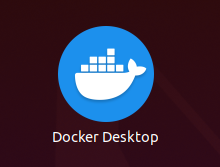
다음처럼 이를 실행하면 됩니다.

뭐 소규모팀은 공짜인데, 대기업이면 돈받을거다 라는 느낌
Accept를 합시다.

Docker Desktop을 시작하는 중입니다.
다음처럼 초반 듀토리얼이 있습니다.

뭐 이런 느낌이라는걸 알려주는 듯합니다.
우선 git colne을 진행하고서 근데, 도커를 통해서 git clone을 했습니다.
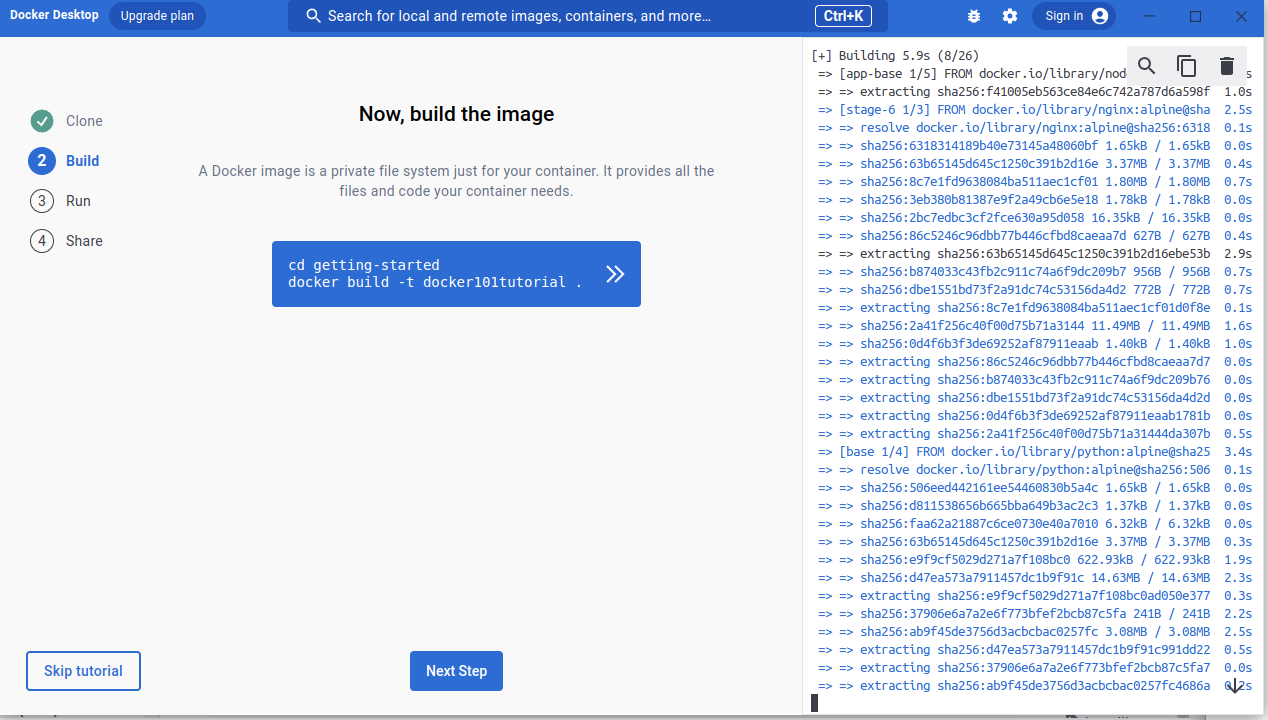
그리고 빌드하고

컨테이너를 실행합니다.

뭐 이런느낌이라고는 합니다. 아직은 새롭네요.
docker의 활용과 공부는 다음의 카테고리를 참고합니다.
https://kimbrain.tistory.com/category/LV.5/docker
'LV.5/docker' 카테고리의 글 목록
넘어야할 산이 이렇게 많을 줄이야..
kimbrain.tistory.com